便攜式網路圖形 (PNG) 檔案格式被廣泛使用,因為它允許無損圖片壓縮。但是,如果您曾經不得不為學校或企業處理照片,您就會知道讓檔按照您的需要運行是多麼困難。因此,將 PNG 轉換為 PDF 是必要的,因為 PDF 允許您更輕鬆地共用圖像,同時保證幾乎可以在任何設備上查看這些圖像。由於密碼保護和浮浮浮浮水印等選項,它們也比常規圖像檔更容易保護。
根據文章的不同,您可以使用各種方法將 PNG 轉換為 PDF。本文將教您如何使用離線和在線方法將PNG轉換為PDF。
桌面軟體的存在可以將PNG轉換為PDF,如果您不想依賴持續的互聯網訪問。您唯一需要訪問互聯網的時間是首次下載安裝檔時。您只需要下載並安裝該軟體,然後在沒有互聯網連接的情況下從本地 PNG 製作 PDF。以下是使用離線方法將PNG轉換為PDF的方法:
Coolmuster JPG to PDF Converter 是一款靈活的軟體,可與 Windows 11、10、8 和 7 配合使用,並支援各種常見的圖像格式,如 PNG、JPG、TIFF 和 BMP。這是將照片轉換為高品質 PDF 檔的簡單方法。該程式將照片轉換為 PDF 時,您的照片品質將保持不變。該軟體始終如一地生成忠實於源材料的高品質 PDF。
此外, Coolmuster JPG to PDF Converter 允許同時轉換多張照片,使其成為一種節省時間的工具。該軟體提供編輯功能,例如自定義 PDF 文件的頁面大小和頁邊距以提高最終產品的品質。
Coolmuster JPG to PDF Converter的獨特功能包括:
以下是使用 Coolmuster JPG to PDF Converter將 PNG 更改為 PDF 的方法:
01下載、安裝並打開 JPG 到 PDF 轉換器。點擊「添加檔」或「添加資料夾」 按鈕,找到要轉換的PNG圖像。或者,拖動您的 PDF 檔。載入的數據將顯示在資料清單部分。

02從左側清單中選擇要使用的圖像,然後修改生成的 PDF 的頁邊距和頁面大小。然後,更改預設輸出資料夾或輸入新資料夾。

03點擊「開始」。。正在進行的欄將更新您轉換狀態;當它達到 100% 時,該過程就完成了。從彈出視窗中選擇「在資料夾中顯示」或從軟體主選單中選擇「打開資料夾」 以存取產生的 PDF 檔。

閱讀更多:
高效的 PDF 增強:如何像專業人士一樣將圖像添加到 PDF
Adobe Acrobat是PDF格式的建立者,可以處理您從PNG到PDF的任何轉換需求。您還可以 將各種圖像格式轉換為 PDF,如 TIFF、BMP、GIFF 和 JPG。由於轉換程式,照片將保持其原始品質。以下是使用Adobe Acrobat將PNG轉換為PDF的方法,請按照以下簡單步驟操作:
步驟 1。下載並啟動Adobe Acrobat。從「工具」功能表中選擇「創建 PDF」。

第2步。點擊「選擇要轉換為PDF的檔」按鈕添加檔。
第 3 步。按兩下轉換為 PDF。完成後,按下「檔」選單,該功能表將引導您進入保存按鈕。
預覽是macOS中內置的圖像查看器,可以轉換任何文件類型,並可以打開PDF格式。它支援以各種格式保存圖像,例如 JPEG、PNG、HEIF、BMP 和 PDF。這使它成為有效的 PNG 到 PDF 轉換器。要瞭解如何在 Mac上將PNG另存為PDF,請閱讀以下簡單步驟:
步驟 1。選擇要處理的檔並右鍵按下它。選擇「打開方式」>「預覽」。

第2步。按兩下檔案,然後選擇「匯出為 PDF」。

第 3 步。確定文件的保存位置,為其指定新名稱,然後選擇紙張大小和方向。此外,您可以使用密碼 加密您的 PDF 。然後按下「保存」將轉換後的PNG保存為PDF。
不容錯過:
如何離線和在線將JPG合併為PDF檔 [Windows/Mac]
如果您希望在計算機上安裝其他軟體以外的其他軟體,建議使用將 PNG 轉換為 PDF 的在線方法。您可以通過互聯網連接從任何位置訪問在線工具,無需擔心設置程式。以下是使用線上方式將 PNG 檔案合併為 PDF 的方法:
PNG to PDF Converter 使從多個 PNG 圖像創建 PDF 變得簡單,使它們更易於組織和分發。下載次數沒有限制,無需註冊,檔上也沒有浮水印。PNG 到 PDF 轉換器可以自動旋轉、優化和縮小照片而不會降低品質。
以下是使用 PNG 到 PDF 轉換器將 PNG 合併為 PDF 的方法:
步驟 1。在 PNG 到 PDF 在線網路上,選擇「上傳檔」按鈕添加檔。
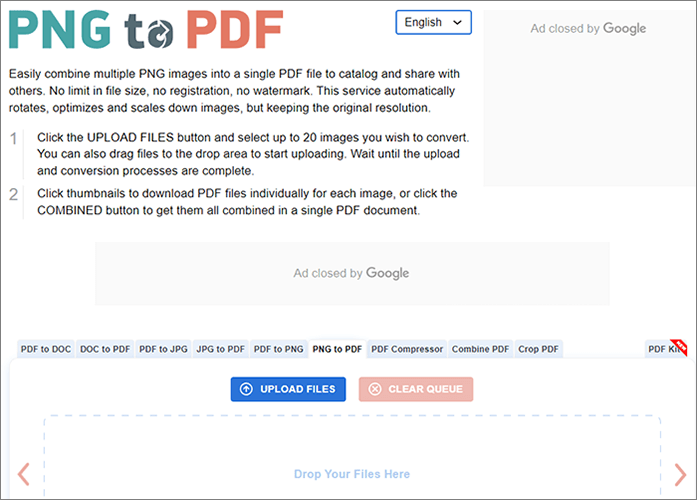
第2步。單獨下載每個檔或按下合併按鈕將它們合併為 PDF。
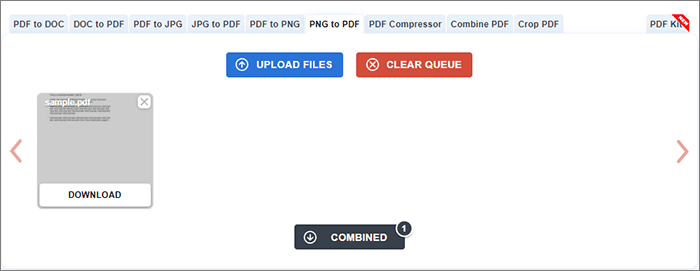
Soda PDF 是一項在線服務,可快速輕鬆地將 PNG 圖像轉換為 PDF 文件,無需複雜的軟體。轉換過程不到兩分鐘,不會影響圖像品質。以下是使用 Soda PDF 將 PNG 轉換為 PDF 的方法:
步驟 1。在 Soda PNG to PDF 網站上,按下選擇檔進行處理。
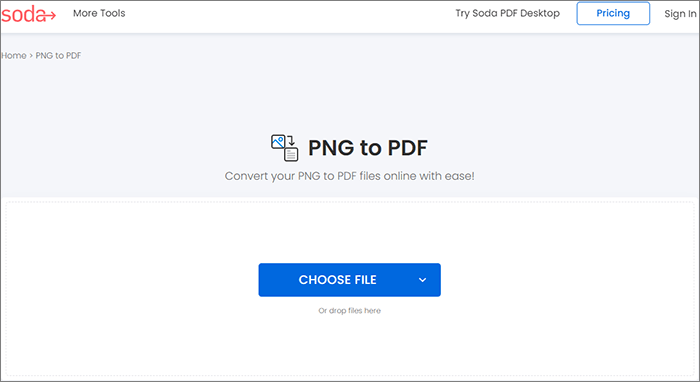
第2步。您的檔案已轉換。下載檔。
可能喜歡:
如果您經常使用在互聯網上找到的 PDF 專案,您可能對 Adobe Acrobat 很熟悉。這個基於 Web 的 PDF 工具具有許多有用的功能,其主要目的是使處理 PDF 檔變得更加容易。如果您急於將一個 PNG 檔從任何地方轉換為 PDF,請不要再猶豫了,因為 Adobe Acrobat 將無縫處理您的轉換。
使用 Adobe Acrobat 從 PNG 到 PDF 的轉換只需兩個步驟,如下所示:
步驟 1。在Adobe Acrobat的將PNG轉換為PDF頁面上,點擊“選擇檔”按鈕。
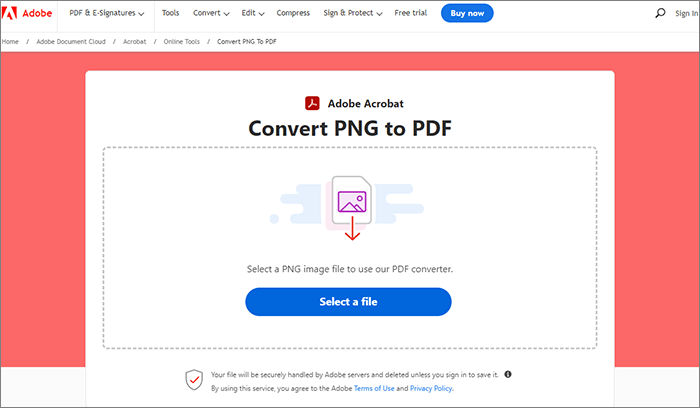
第2步。Adobe 已將您的 PNG 轉換為 PDF。下載您的 PDF 檔。
Smallpdf 是一個簡單的 Web 服務,可讓您在不到兩分鐘的時間內將 PNG 轉換為 PDF。其他圖像格式,如 GIF、BMP、TIFF 和 JPG,也可以轉換,並且可以輕鬆地將許多 PNG 圖像組合成一個 PDF。上傳和下載的SSL加密確保了所有檔的完全機密性。
以下是使用 Smallpdf 將 PNG 保存為 PDF 的方法:
步驟 1。按兩下選擇檔案或將 PDF 拖放到 Smallpdf PNG to PDF 網站上。
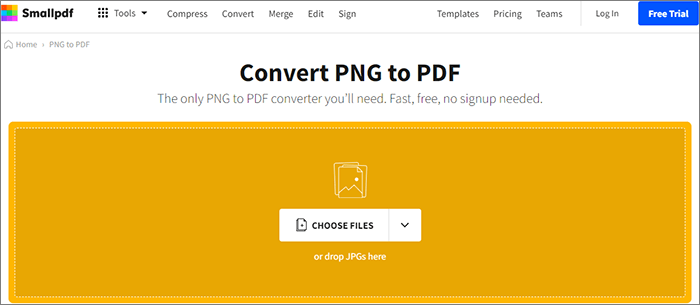
第2步。點擊「轉換」按鈕。
第 3 步。下載轉換后的 PDF。
Online2PDF 是一款綜合軟體,旨在有效地將 PNG 檔轉換為 PDF 文件。這個免費的 PNG 到 PDF 轉換器僅在您的組合檔超過 150 MB 時才需要註冊。此外,輸出的 PDF 將準確反映輸入圖像的原始品質。
以下是使用 Online2PDF 將 PNG 轉換為 PDF 的方法:
步驟 1。轉到 Online2PDF 網站。選擇要轉換的檔。
第2步。您可以選擇 合併檔,以便將它們下載為一個檔,然後按下“轉換”按鈕。

第 3 步。任務已完成。您現在可以下載它。
另請參見:
轉換魔術:如何像專業人士一樣將Pages文件作為 PDF 發送
PDF Candy 是將 PNG 檔案轉換為 PDF 的安全解決方案,優先考慮保護您的資產免受未經授權的訪問。您可以使用批量轉換功能轉換大量檔案來節省時間和工作。只要您有強大的互聯網連接,這個免費的 PNG 到 PDF 轉換器將説明您在不到兩分鐘的時間內將 PNG 轉換為 PDF。
以下是使用 PDF Candy 將 PNG 製作為 PDF 的方法:
步驟 1。打開 PDF Candy PNG 到 PDF 網頁,然後按下「+ 新增檔案」 按鈕。
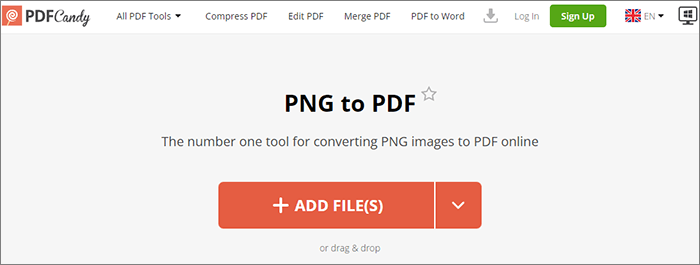
第2步。選擇「轉換 1 個檔案」。
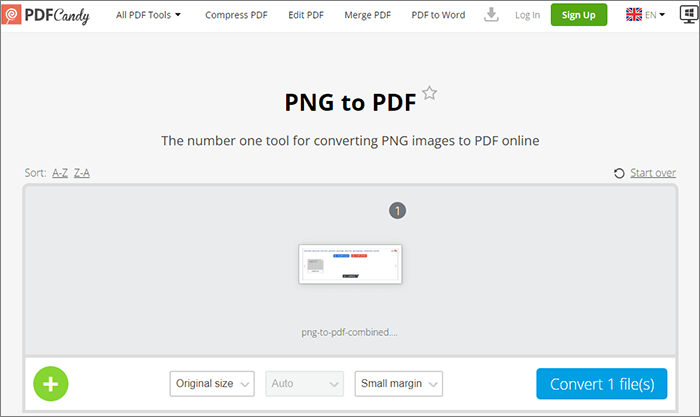
第 3 步。轉換完成後,下載檔。
將圖像從PNG轉換為PDF格式一直比當今最受好評的轉換器軟體更具挑戰性。本文提供了一系列用於轉換圖像的可靠免費軟體解決方案,無論您是否連接到互聯網。但是,如果您不確定如何將PNG轉換為PDF,我們相信 Coolmuster JPG to PDF Converter 將滿足您的所有轉換要求。立即獲取它,實現無故障的 PNG 到 PDF 轉換。
相關文章:
[簡易辦公解決方案]如何將 DOCX 轉換為 PDF - 6 種方法
[簡單的PDF解決方案]如何通過多種方式將掃描的PDF轉換為Word
[簡易指南]通過Adobe Acrobat和替代品將Word轉換為PDF
如何將Microsoft Word文檔轉換為PDF:快速高效